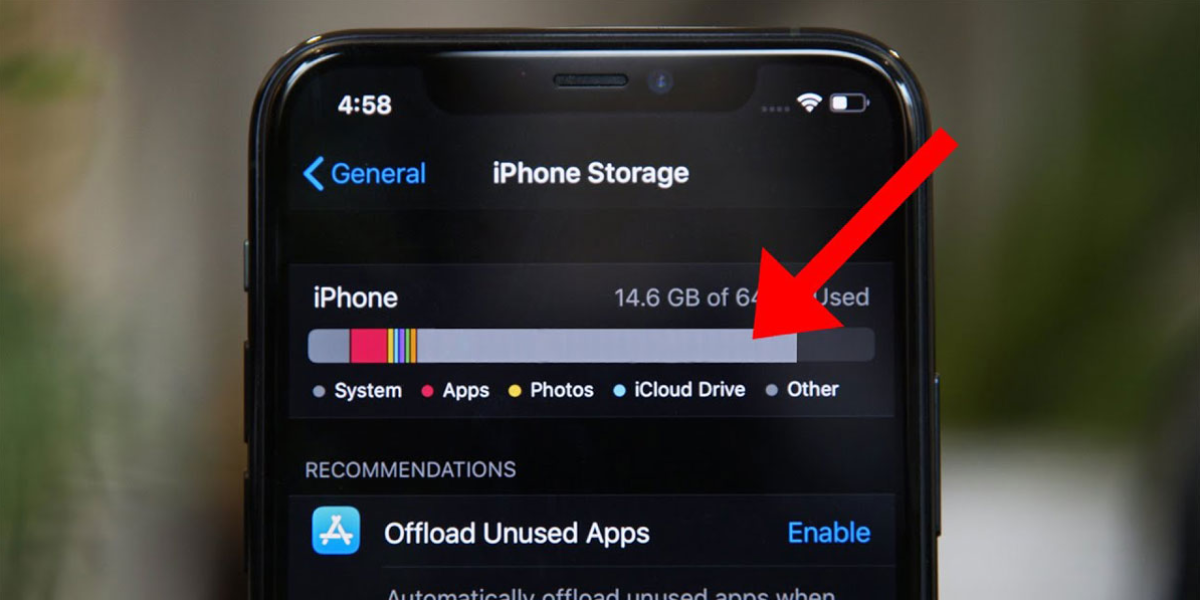Ваш iPhone раптово почав гальмувати, програми “зависають”, а пам’ять закінчується швидше, ніж ваші плани на вихідні? Знайоме відчуття, правда? Кеш, як невидимий гість, накопичується в пам’яті вашого смартфона, забираючи дорогоцінний простір і сповільнюючи його роботу. Але не хвилюйтеся! У цьому посібнику ми розберемо, як очистити кеш на Айфоні, щоб повернути вашому пристрою швидкість і легкість. Від браузера Safari до улюблених месенджерів, таких як Telegram чи Viber, ми розглянемо кожен аспект із деталями, прикладами та навіть кількома несподіваними хитрощами, щоб ваш iPhone знову сяяв, як новий.
Що таке кеш і чому його варто чистити?
Уявіть кеш як шафу, куди ваш iPhone складає все, що може знадобитися “на потім”: тимчасові файли, зображення з сайтів, дані програм. Це зручно, адже сторінки в Safari завантажуються швидше, а Instagram не змушує чекати, поки відкриється стрічка. Але з часом ця шафа переповнюється, і ваш пристрій починає “спотикатися” об зайві файли. Кеш може займати гігабайти пам’яті, сповільнювати програми та навіть викликати помилки. Регулярне очищення кешу – це як генеральне прибирання, яке повертає вашому iPhone свободу дихання.
Чому це важливо? За даними Apple, кешовані файли можуть накопичуватися роками, займаючи до 10–20% пам’яті вашого пристрою (apple.com). Для власників iPhone з 64 ГБ або 128 ГБ це може стати справжньою проблемою. Крім того, застарілий кеш може містити помилкові дані, через які програми працюють некоректно. Тож давайте розберемося, як позбутися цього цифрового мотлоху!
Як очистити кеш браузера Safari
Safari – це серце вебсерфінгу на iPhone, але його кеш може стати справжнім “пожирачем” пам’яті. Кеш браузера включає історію переглядів, файли cookie та тимчасові дані сайтів. Очистити його – простіше, ніж ви думаєте, і це перший крок до звільнення пам’яті.
Крок за кроком: очищення кешу Safari
Щоб ваш браузер знову “літав”, виконайте ці дії:
- Відкрийте “Налаштування”. Знайдіть іконку шестерні на головному екрані – це ваш центр управління iPhone.
- Прокрутіть до Safari. Зазвичай це в середині списку, поруч із іншими системними програмами.
- Виберіть “Очистити історію та дані вебсайтів”. Ця опція видалить історію переглядів, файли cookie та кеш.
- Вкажіть період часу. Ви можете обрати “Останню годину”, “Сьогодні”, “Учора” або “Увесь час”. Для повного очищення обирайте “Увесь час”.
- Підтвердіть дію. Натисніть “Очистити історію” – і готово!
Важливо: очищення кешу Safari не видалить ваші закладки чи паролі, якщо вони збережені в iCloud. Але ви можете вийти з облікових записів на деяких сайтах, тож тримайте паролі під рукою!
Цей процес займе не більше хвилини, але може звільнити сотні мегабайт пам’яті. Наприклад, якщо ви активно гортаєте сайти з відео чи рекламою, кеш Safari може займати 1–2 ГБ. За даними Apple, очищення кешу також може покращити безпеку, адже видаляються дані, які сайти використовують для відстеження (apple.com).
Як очистити кеш окремих сайтів
Не хочете видаляти весь кеш? Safari дозволяє вибірково позбутися даних певних сайтів. Ось як це зробити:
- У “Налаштуваннях” виберіть Safari.
- Прокрутіть до “Додатки” > “Дані сайтів”.
- Знайдіть сайт, кеш якого хочете видалити (наприклад, youtube.com).
- Свайпніть вліво та натисніть “Видалити”.
Цей метод ідеальний, якщо ви хочете зберегти історію переглядів, але позбутися “важких” файлів із сайтів, які ви рідко відвідуєте. Наприклад, новинні портали чи інтернет-магазини часто зберігають у кеші великі зображення або скрипти.
Очищення кешу в популярних програмах
Браузер – це лише початок. Месенджери та соціальні мережі, такі як Telegram, Instagram чи Viber, накопичують кеш швидше, ніж ви встигаєте гортати стрічку. Кожен переглянутий мем чи відео в чаті залишає слід у пам’яті вашого iPhone. Давайте розберемо, як очистити кеш у найпопулярніших програмах.
Telegram: швидке очищення без втрати даних
Telegram – справжній “чемпіон” із накопичення кешу. Фото, відео, стікери та GIF-файли можуть займати кілька гігабайт, особливо якщо ви підписані на десяток каналів. Хороша новина: Telegram дозволяє очистити кеш прямо в додатку, не видаляючи чати чи повідомлення.
- Відкрийте Telegram і перейдіть у “Налаштування” (іконка шестерні внизу праворуч).
- Оберіть “Дані та пам’ять” > “Використання пам’яті”.
- Натисніть “Очистити кеш Telegram”. Ви побачите, скільки місця займають різні типи файлів (фото, відео, документи).
- Виберіть категорії для видалення та натисніть “Очистити”.
Ви не повірите, але після очищення кешу Telegram може звільнити до 5–10 ГБ пам’яті! Наприклад, один користувач із Києва розповів, що після очищення кешу в Telegram зміг завантажити нову гру, яка раніше не вміщалася на його iPhone 11. Щоб уникнути повторного накопичення, налаштуйте автоматичне очищення в тому ж меню, обравши ліміт кешу (наприклад, 5 ГБ) або період зберігання (3 дні, тиждень, місяць).
Instagram: хитрощі для економії пам’яті
Instagram не має вбудованої функції очищення кешу, але є спосіб позбутися тимчасових файлів без втрати ваших постів чи повідомлень. Ось як це зробити:
- Перейдіть у “Налаштування” > “Основні” > “Сховище iPhone”.
- Знайдіть Instagram у списку програм.
- Оберіть “Вивантажити програму”. Це видалить кеш, зберігши ваші дані, такі як логін і повідомлення.
- Перевстановіть Instagram із App Store.
Цей метод може звільнити до 1–2 ГБ, особливо якщо ви часто переглядаєте Reels або Stories. Альтернатива – повністю видалити та перевстановити програму, але переконайтеся, що ви пам’ятаєте свій пароль!
Viber і WhatsApp: очищення чатів
Viber і WhatsApp також накопичують кеш у вигляді медіафайлів. Для Viber:
- Відкрийте Viber > “Ще” > “Налаштування” > “Пам’ять”.
- Натисніть “Очистити кеш” або виберіть окремі чати для видалення медіа.
Для WhatsApp:
- Відкрийте “Налаштування” > “Сховище і дані” > “Керування сховищем”.
- Виберіть чати або типи файлів (наприклад, відео) і видаліть їх.
Ці дії не лише звільнять пам’ять, але й зроблять ваші месенджери більш “спритними”. Наприклад, WhatsApp може накопичувати гігабайти відео з групових чатів, які ви переглянули лише раз.
Очищення системного кешу iPhone
Окрім програм, ваш iPhone зберігає системний кеш, який включає тимчасові файли iOS, дані iCloud і розділ “Інше”. Цей кеш складніше видалити, але є кілька способів.
Перезавантаження для очищення оперативної пам’яті
Простий, але ефективний спосіб – перезавантажити iPhone. Це очищає оперативну пам’ять і частину системного кешу. Для цього:
- Натисніть і утримуйте кнопку живлення (або кнопку живлення + гучність на нових моделях).
- Перетягніть повзунок “Вимкнути”.
- Зачекайте 30 секунд і увімкніть пристрій.
Перезавантаження раз на тиждень може значно прискорити ваш iPhone, особливо якщо ви помітили, що програми відкриваються повільніше.
Очищення розділу “Інше” через iTunes
Розділ “Інше” в пам’яті iPhone часто містить системний кеш, який не видаляється стандартними методами. Один із способів – скористатися iTunes (або Finder на macOS):
- Підключіть iPhone до комп’ютера.
- Відкрийте iTunes і створіть резервну копію.
- Виберіть “Відновити iPhone”, зберігши резервну копію.
Цей метод може звільнити до 3–5 ГБ, але займає більше часу. Переконайтеся, що ви створили резервну копію, щоб не втратити важливі дані.
Порівняння методів очищення кешу
Щоб ви могли обрати найкращий спосіб, ось таблиця з порівнянням методів очищення кешу:
| Метод | Складність | Обсяг звільненої пам’яті | Час |
|---|---|---|---|
| Очищення кешу Safari | Легко | 0.5–2 ГБ | 1 хвилина |
| Очищення кешу Telegram | Легко | 1–10 ГБ | 2 хвилини |
| Вивантаження Instagram | Середньо | 0.5–2 ГБ | 5 хвилин |
| Відновлення через iTunes | Складно | 1–5 ГБ | 20–30 хвилин |
Джерело: apple.com, icoola.ua
Ця таблиця допоможе вам оцінити, який метод найкраще підходить для вашої ситуації. Наприклад, якщо вам потрібно швидко звільнити місце, почніть із Safari або Telegram. Для глибшого очищення скористайтеся iTunes.
Типові помилки при очищенні кешу
Типові помилки, яких варто уникати
Очищення кешу – це просто, але навіть тут можна наламати дров. Ось найпоширеніші помилки, які роблять користувачі, і як їх уникнути:
- 🚫 Видалення програми замість вивантаження. Якщо ви видалите Instagram чи Viber, не зберігши пароль, доведеться відновлювати доступ. Завжди використовуйте опцію “Вивантажити програму”, щоб зберегти дані.
- ⚠️ Ігнорування резервної копії перед відновленням. Відновлення через iTunes може стерти дані, якщо ви не створили резервну копію. Перевірте, чи ваші фото та повідомлення збережені в iCloud.
- 🔍 Пропуск “Недавно видалених”. Фото та відео в папці “Недавно видалені” займають місце до 30 днів. Перевірте цю папку в “Фото” і видаліть усе непотрібне.
- 🛠️ Використання сумнівних додатків. Програми типу PhoneClean обіцяють швидке очищення, але можуть містити віруси або порушувати конфіденційність. Довіряйте лише офіційним методам Apple.
Уникаючи цих помилок, ви збережете свої дані та зробите очищення ефективним. Наприклад, один користувач із Одеси втратив доступ до Instagram через необережне видалення програми, але швидко відновив його, перевіривши пароль у менеджері паролів.
Як оптимізувати пам’ять iPhone у довгостроковій перспективі
Очищення кешу – це лише перший крок. Щоб ваш iPhone залишався швидким і вільним від зайвих файлів, дотримуйтеся цих порад:
- Налаштуйте iCloud. Зберігайте фото та відео в iCloud, щоб звільнити локальну пам’ять. Безкоштовно доступно 5 ГБ, а платні плани пропонують до 2 ТБ.
- Видаляйте дублікати. Програми на кшталт “Фото” можуть знаходити однакові знімки, які часто з’являються після обміну в месенджерах.
- Оновлюйте iOS. Нові версії iOS оптимізують управління пам’яттю та видаляють застарілий кеш автоматично.
- Обмежте автозавантаження. У месенджерах, таких як WhatsApp, вимкніть автоматичне збереження медіа в галерею.
Ці кроки допоможуть вам підтримувати iPhone у “формі”, як спортсмену перед змаганнями. Регулярне очищення кешу та оптимізація пам’яті зроблять ваш пристрій швидшим і надійнішим.
Чому очищення кешу – це більше, ніж просто економія пам’яті?
Очищення кешу – це не лише про гігабайти. Це про комфорт, швидкість і навіть безпеку. Застарілий кеш може містити дані, які сайти використовують для відстеження ваших дій. Регулярне очищення допомагає захистити вашу приватність і робить взаємодію з iPhone приємнішою. Уявіть, що ваш смартфон – це ваш цифровий дім: коли в ньому чисто, ви почуваєтеся спокійніше.
Тож наступного разу, коли ваш iPhone почне гальмувати, не поспішайте купувати новий. Спробуйте очистити кеш – і ви здивуєтеся, як багато “життя” ще залишилося у вашому пристрої. Від Safari до Telegram, кожен крок у цьому посібнику – це маленький крок до швидшого, вільнішого iPhone. А тепер беріть свій смартфон і починайте прибирання!